Walaupun selepas bertahun -tahun, Minecraft terus memerintah di kalangan permainan kotak pasir, pemain yang menawan dengan perjalanan yang tidak berkesudahan, generasi dunia yang dinamik, dan mod multiplayer yang mantap. Permainan ini menawarkan peluang yang tidak terbatas untuk kreativiti, menjadikannya pilihan yang dikasihi untuk pemain dari semua peringkat umur. Mari kita meneroka langkah -langkah awal yang perlu anda ambil untuk memulakan pengembaraan Minecraft anda.
Jadual Kandungan
- Membuat akaun Minecraft
- Cara Memulakan Perjalanan Anda
- PC (Windows, MacOS, Linux)
- Xbox dan PlayStation
- Peranti mudah alih (iOS, Android)
- Cara keluar dari minecraft
Membuat akaun Minecraft
Untuk menyelam ke dalam dunia Minecraft, anda terlebih dahulu perlu membuat akaun Microsoft, yang akan anda gunakan untuk log masuk ke dalam permainan. Pergi ke laman web Minecraft rasmi menggunakan pelayar web anda. Di sudut kanan atas, anda akan menemui butang "log masuk". Klik, dan apabila tetingkap kebenaran muncul, pilih pilihan untuk membuat akaun baru.
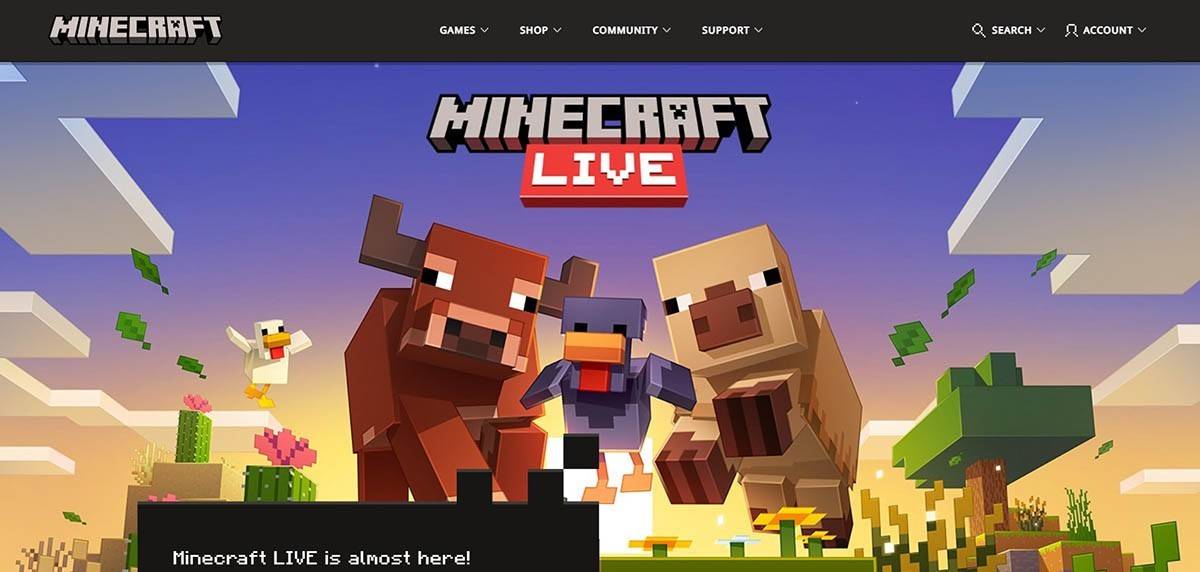 Imej: minecraft.net
Imej: minecraft.net
Masukkan alamat e -mel anda dan tentukan kata laluan yang kuat untuk akaun Minecraft anda. Pilih nama pengguna yang unik; Jika sudah diambil, sistem akan membantu anda mencari alternatif.
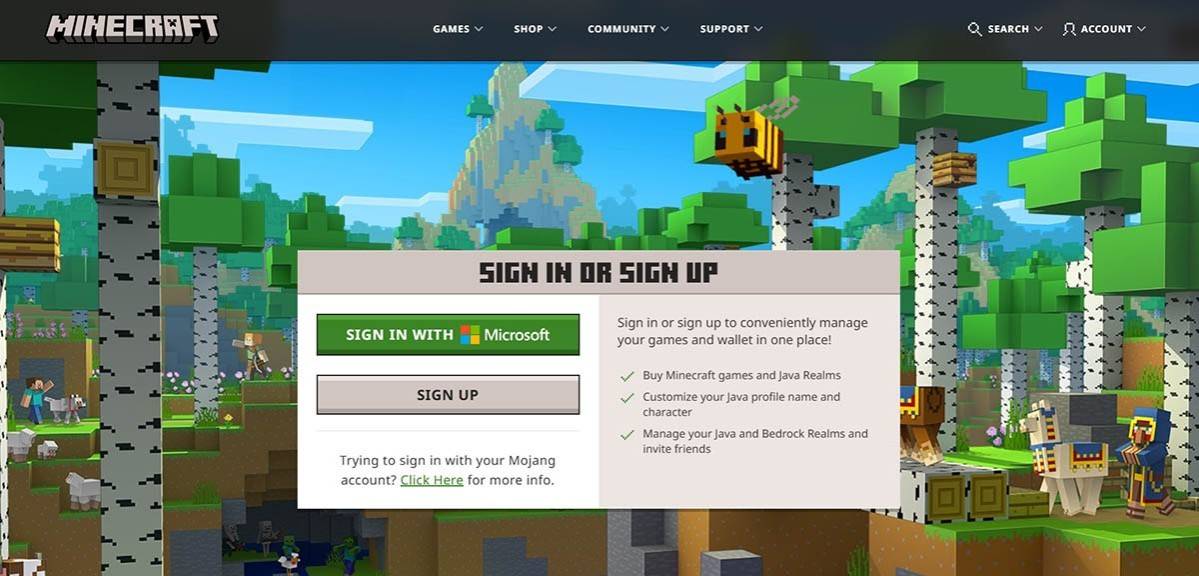 Imej: minecraft.net
Imej: minecraft.net
Setelah menyediakan akaun anda, sahkan alamat e -mel anda dengan memasukkan kod yang dihantar kepada anda. Jika ia tidak tiba dengan segera, jangan lupa untuk menyemak folder "spam" anda. Sebaik sahaja e -mel anda disahkan, profil anda siap dan dihubungkan dengan akaun Microsoft anda. Sekiranya anda belum membeli permainan ini, sekarang adalah masa untuk berbuat demikian. Pilih versi pilihan anda dari kedai di laman web dan ikuti langkah -langkah untuk menyelesaikan pembelian anda.
Cara Memulakan Perjalanan Anda
PC (Windows, MacOS, Linux)
Pada PC, anda mempunyai pilihan antara dua versi Minecraft: Edisi Java dan Edisi Bedrock. Edisi Java bersesuaian dengan Windows, MacOS, dan Linux dan boleh dimuat turun dari laman web Minecraft rasmi. Sebaik sahaja pelancar dipasang, log masuk dengan akaun Microsoft atau Mojang anda dan pilih versi yang ingin anda mainkan.
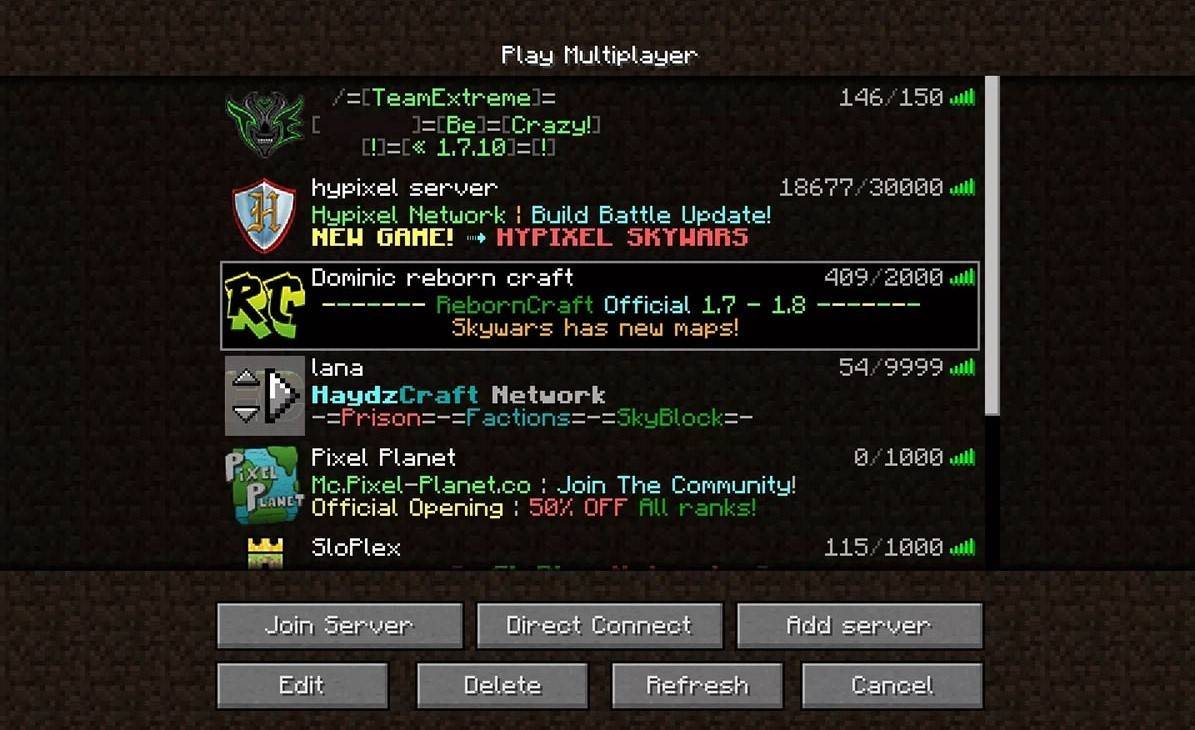 Imej: aiophotoz.com
Imej: aiophotoz.com
Apabila pelancaran pertama anda, anda akan diminta untuk log masuk dengan butiran akaun Microsoft anda. Untuk bermain solo, klik "Buat Dunia Baru." Anda akan dapat menetapkan mod permainan anda untuk "bertahan" untuk cabaran tradisional atau "kreatif" untuk sumber yang tidak terhad.
Untuk bermain dengan rakan -rakan, navigasi ke bahagian "Main" di menu utama dan pilih tab "Server". Di sini, anda boleh menyertai pelayan awam atau masukkan alamat IP pelayan peribadi jika anda telah dijemput. Untuk bermain dengan rakan -rakan di dunia yang sama, buat atau memuatkan dunia, kemudian aktifkan multiplayer dalam tetapan.
Xbox dan PlayStation
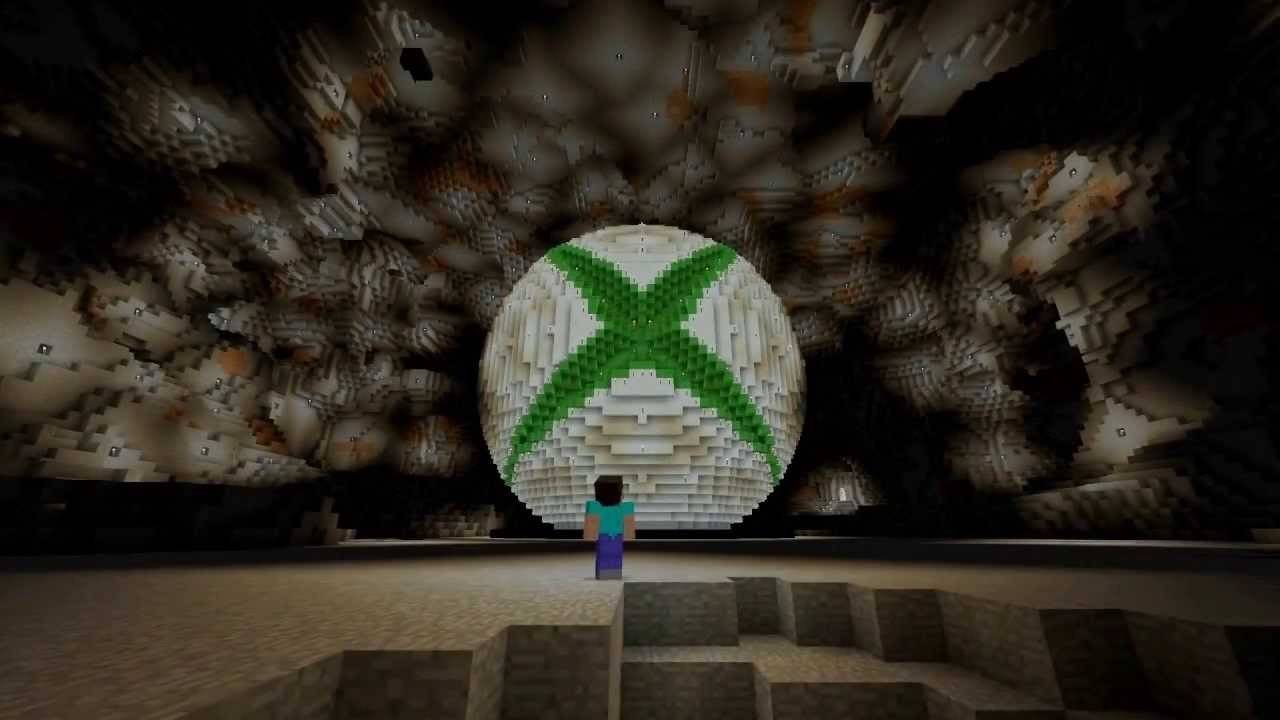 Imej: youtube.com
Imej: youtube.com
Untuk memainkan Minecraft pada konsol Xbox (termasuk Xbox 360, Xbox One, dan Xbox Series X/s), muat turun dan pasang permainan dari Microsoft Store. Lancarkannya dari skrin utama konsol anda dan log masuk dengan akaun Microsoft anda untuk menyegerakkan pencapaian dan pembelian anda.
Pada PlayStation (PS3, PS4, dan PS5), membeli dan memuat turun minecraft dari kedai PlayStation. Selepas pemasangan, lancarkan permainan dari skrin utama dan log masuk dengan akaun Microsoft anda untuk membolehkan bermain silang platform.
Peranti mudah alih (iOS, Android)
Muat turun Minecraft dari App Store untuk iOS atau Google Play untuk Android. Selepas pemasangan, log masuk menggunakan akaun Microsoft anda. Versi mudah alih menyokong permainan silang platform, membolehkan anda berhubung dengan pemain pada peranti lain.
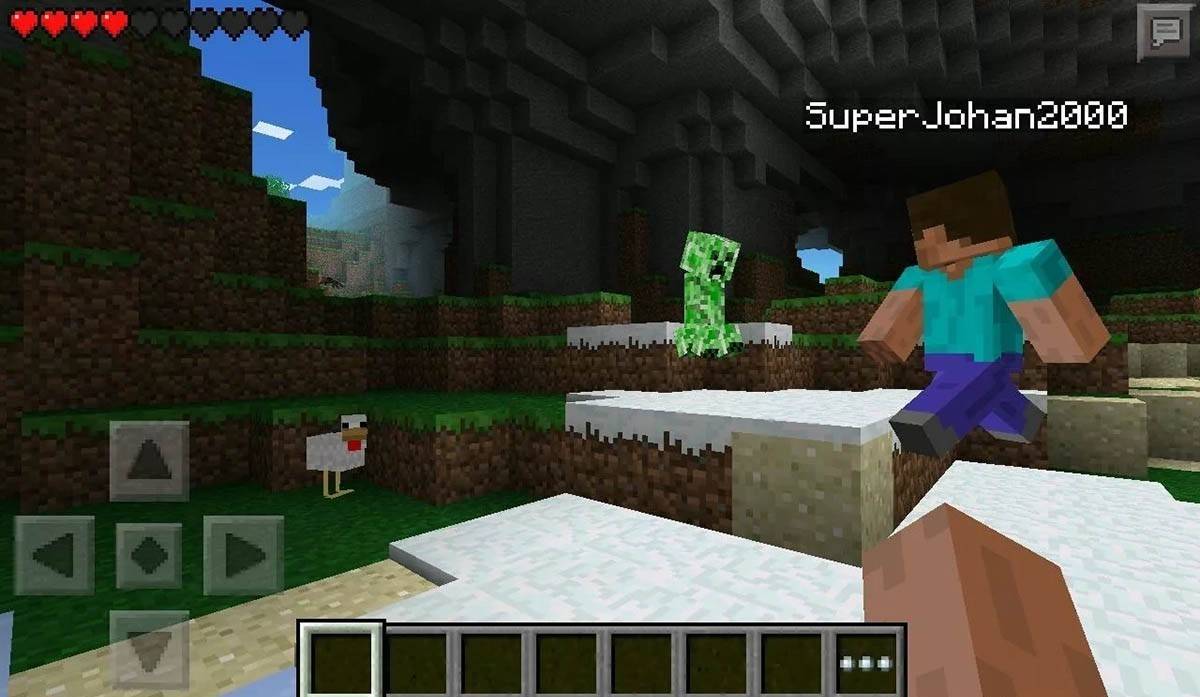 Imej: storage.googleapis.com
Imej: storage.googleapis.com
Perlu diingat bahawa Edisi Bedrock menyokong permainan silang platform di semua peranti yang disebutkan, membolehkan pemain untuk menyambung tanpa mengira platform mereka. Edisi Java, bagaimanapun, terhad kepada PC dan tidak menyokong permainan silang platform.
Bermula Minecraft berbeza mengikut platform, tetapi ciri rentas platform edisi Bedrock memastikan permainan koperasi merentasi peranti yang berbeza.
Cara keluar dari minecraft
Untuk keluar dari permainan di PC, tekan kekunci ESC untuk membuka menu permainan, di mana anda akan menemui butang "Simpan dan Keluar". Mengklik ini akan mengembalikan anda ke menu utama, dari mana anda boleh menutup program sepenuhnya.
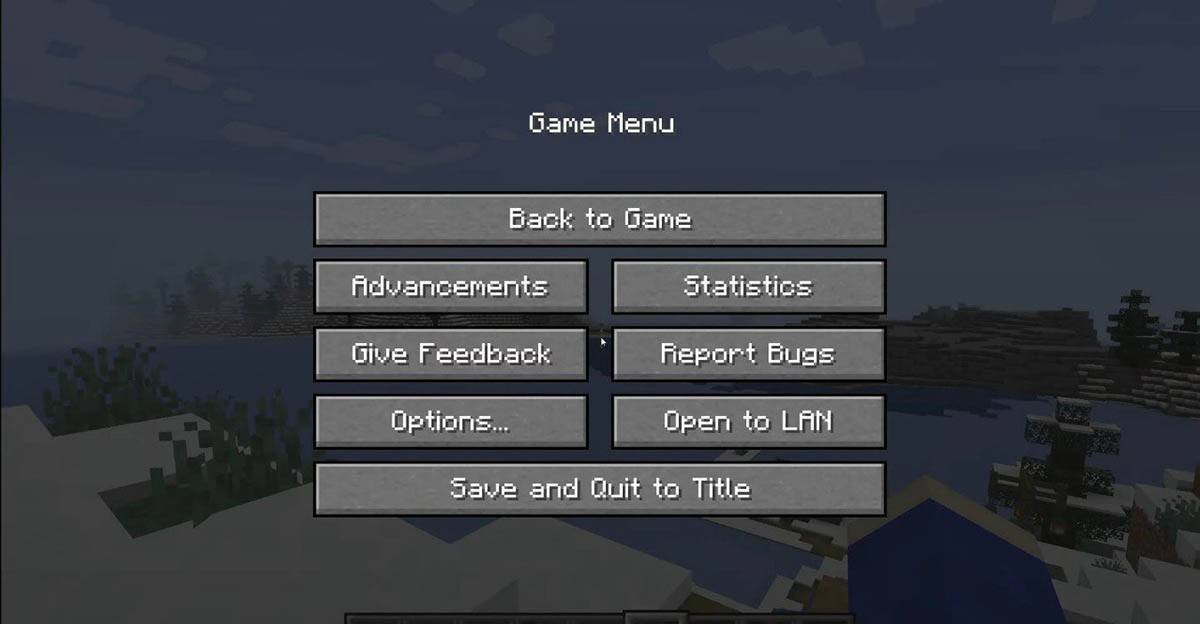 Imej: tlauncher.org
Imej: tlauncher.org
Pada konsol, akses menu jeda menggunakan butang yang ditetapkan oleh Gamepad anda. Pilih "Simpan dan Keluar" untuk menamatkan sesi anda. Untuk menutup sepenuhnya permainan, gunakan menu konsol dengan menekan butang "Home", memilih permainan, dan memilih pilihan keluar.
Pada peranti mudah alih, butang "Simpan dan Keluar" tersedia dalam menu permainan. Untuk menutup sepenuhnya permainan, navigasi ke menu sistem peranti anda. Pada Android, leret dari bahagian bawah skrin dan tutup Minecraft dari aplikasi berjalan. Pada iOS, dua kali tekan butang "rumah" atau leretkan dan leretkan aplikasinya untuk menutupnya.
Dengan asas -asas ini, anda sudah bersedia untuk meneroka dunia Minecraft yang luas, sama ada bermain solo atau dengan rakan -rakan di pelbagai peranti. Nikmati perjalanan anda dan semua penemuan yang dibawa!









